アカウント メンバーを管理する
アカウント管理者は、Account Administration の[メンバー]ツールを使用して、すべてのアカウント メンバーとそのプロパティを管理できます。プロパティには次のものが含まれます。
- 会社
- 役割
- アクセス レベル
- サブスクリプション
メンバーのステータス
メンバー ツールに表示されるメンバーのステータスには次の 3 つがあります。
- アクティブ: 招待され、製品にアクセス済みのメンバーです。
- 招待済み: 招待状が送られたものの、まだ製品にアクセスしていない状態です。
- 未招待: [未招待]と表示されている場合、そのメンバーはアカウントに追加されているものの、どのプロジェクトにも招待されていません。[未招待]は、Account Admin にのみ表示されます。
メンバーを追加する
メンバーは 2 つの方法で追加できます。既定の方法は柔軟です。従来の方法 の方が高速になる場合があります。電子メールを入力すると、既定では、各ユーザに異なる会社と役割を割り当てることができます。従来の方法では、一度に追加されたすべてのメンバーに同じ会社と役割が割り当てられます。
既定の方法でメンバーを追加する
左側のナビゲーションで [メンバー] をクリックし、[メンバー]ツールを開きます。
[メンバーを追加] をクリックします。
メンバーの電子メール アドレスを入力するか、電子メール アドレスのリストにカンマ、タブ、スペース、またはセミコロンで区切って貼り付けます。

右側の [Enter] をクリックして、メンバー テーブルにメンバーを追加します。

名前フィールドが空の場合は、必要に応じてメンバーの姓と名を入力できます。これらは、自分のプロファイルを作成する時に提案されます。
各メンバーの [会社] と [役割] を選択します。会社と役割を使用して、メンバーにすばやく権限を適用することができます。
注: 役割によってアクセス レベルの選択が更新されます。役割を選択した後で、手動でアクセス レベルを変更することができます。メンバーのアクセス レベルを選択します。
- アカウント管理者: メンバーが他のアカウント管理者として追加されます。
- 役員: メンバーには、Insight のアカウント固有のダッシュボードへのアクセス権が与えられます。詳細については、「事業概況」を参照してください。
- 標準管理者: メンバーには、Account Admin のライブラリおよびテンプレート ツールへのアクセス権が与えられますが、他の Account Admin ツールを表示することはできません。
注: どちらのチェックボックスもオンにしない場合、新しいメンバーがアカウントに追加され、そのメンバーをプロジェクト管理者がプロジェクトに追加できるようになります。新しく招待されたメンバーはまだ招待状を受け取りません。メンバーがプロジェクトに追加されると、招待状が送信されます。[招待状を送信] をクリックして、メンバーに電子メール招待状を送信します。
メンバーの追加による一括変更
既定の招待ワークフローを使用している場合は、複数の人に同じ変更を加えることができます。
変更を加えるメンバーを選択します。

[編集] をクリックします。右側にパネルが表示されます。
パネルのドロップダウン リストを使用して、メンバーの会社、役割、アクセス レベル、および製品へのアクセスを変更します。
[保存] をクリックします。
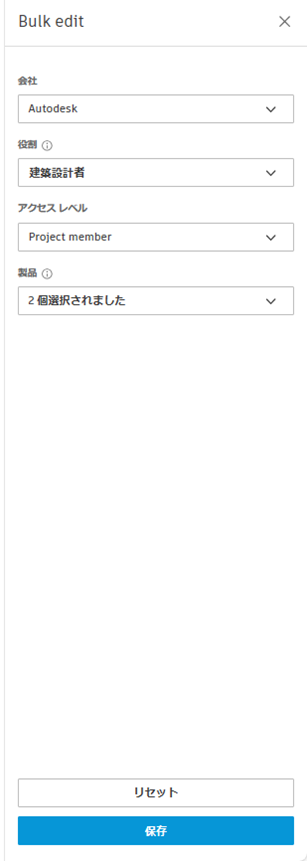
従来のメンバーの追加
左側のナビゲーションで [メンバー] をクリックすると、Project Admin でメンバー ツールが開きます。
 ドロップダウン リストをクリックします。
ドロップダウン リストをクリックします。[従来のメンバーの追加] をクリックします。
メンバーの電子メール アドレスを入力するか、電子メール アドレスのリストにカンマ、タブ、スペース、またはセミコロンで区切って貼り付けます。
注: 一度に追加できるメンバーは 100 人のみです。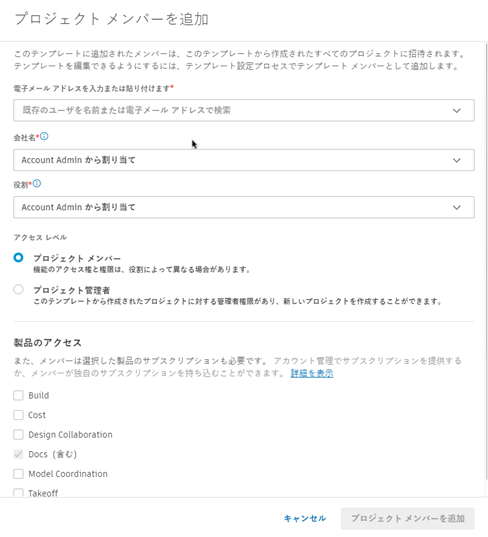
メンバーとして [会社] または [役割] を選択します。会社と役割を使用すると、複数のメンバーに同じ権限を迅速に適用できます。
メンバーのアクセス レベルを選択します。
- アカウント管理者: メンバーが他のアカウント管理者として追加されます。
- 役員: メンバーには、Insight のアカウント固有のダッシュボードへのアクセス権が与えられます。詳細については、「事業概況」を参照してください。
- 標準管理者: メンバーには、Account Admin のライブラリおよびテンプレート ツールへのアクセス権が与えられますが、他の Account Admin ツールを表示することはできません。
注: どちらのチェックボックスもオンにしない場合、新しいメンバーがアカウントに追加され、そのメンバーをプロジェクト管理者がプロジェクトに追加できるようになります。新しく招待されたメンバーはまだ招待状を受け取りません。メンバーがプロジェクトに追加されると、招待状が送信されます。[招待] をクリックして、メンバーに電子メールの招待状を送信します。
招待状は 7 日後に有効期限が切れる場合があります。
- メンバーが既にアカウントを設定し、ACC にログインしている場合、有効期限は設定されません。
- 管理者は、[その他]メニューから招待状を再送信することができます
 。
。 - メンバーはサインイン時に招待状の再送を依頼することができます。
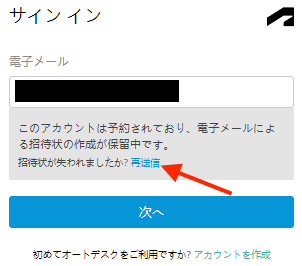
メンバーを追加したら、会社、役割、アクセス レベル、および製品アクセスを編集できます。
[メンバー]ツールのメンバー リストでメンバーの名前をクリックします。
右側のメンバー プロファイルで、メンバーの会社と役割を定義します。
メンバーのアクセス レベルを選択します。
- プロジェクト メンバー
- プロジェクト管理者
このプロジェクトで使用する個々の製品へのアクセスをオンまたはオフにします。
- Docs
- Build
- Cost
- Insight
- Design Collaboration
- Model Coordination
- Takeoff
重要: Docs へのアクセスをオフにすると、メンバーはすべての製品にアクセスできなくなり、プロジェクトから削除されます。製品固有の権限レベルを表示するには、個々の製品のメニューを展開します。個々のツールの権限へのリンクをクリックして、調整を行います。
外部サブスクリプション
外部サブスクリプションを保有しているユーザがいる場合、同じ方法でサブスクリプションを割り当てることができます。外部サブスクリプションは、内部サブスクリプションの数にはカウントされません。外部のユーザにサブスクリプションを割り当てる必要はありませんが、外部のサブスクリプションが削除された場合にダウンタイムが発生しないようにすることができます。
メンバーを削除する
メンバーを削除するには:
[メンバー]ツールのメンバー リストでメンバーの名前をクリックします。
右のメンバー プロファイルで、[その他]メニュー
 をクリックし、 [メンバーを削除]
をクリックし、 [メンバーを削除]  を選択します。ヒント: また、メンバー リストのメンバー名にカーソルを合わせて[その他]メニュー
を選択します。ヒント: また、メンバー リストのメンバー名にカーソルを合わせて[その他]メニュー をクリックし、 [メンバーを削除] を選択することもできます。
をクリックし、 [メンバーを削除] を選択することもできます。
アカウントから削除されたメンバーは、アカウント内のすべてのプロジェクトから削除されます。
メンバーを検索する
[メンバー]ツールでは、検索とフィルタを使用して特定のメンバーを検索し、メンバーの設定を変更できます。列を選択すると、その列でソートされます。
次の基準でフィルタすることができます。
- ステータス: 招待状のステータスに基づいてメンバーを検索します。
- 会社: メンバーのアクセス権またはサブスクリプションを変更する必要がある特定の会社を検索します。
- 既定の役割: アカウント管理者が指定した役割に基づいて人を検索します。アカウント管理者の既定の役割は、プロジェクトのメンバーに割り当てられている役割とは異なる場合があります。
- アクセス レベル: 管理者のリストをすばやく表示します。